Langkah 1: Terhubung ke Server melalui SSH
Pertama, masuk ke server dengan menggunakan SSH sebagai pengguna root. Kamu dapat memakai klien SSH seperti Putty atau Bitvise SSH Client. Pastikan Kamu memiliki rincian login dari Jagoan Hosting.
Catatan: Penggunaan perintah sudo tidak akan berhasil.
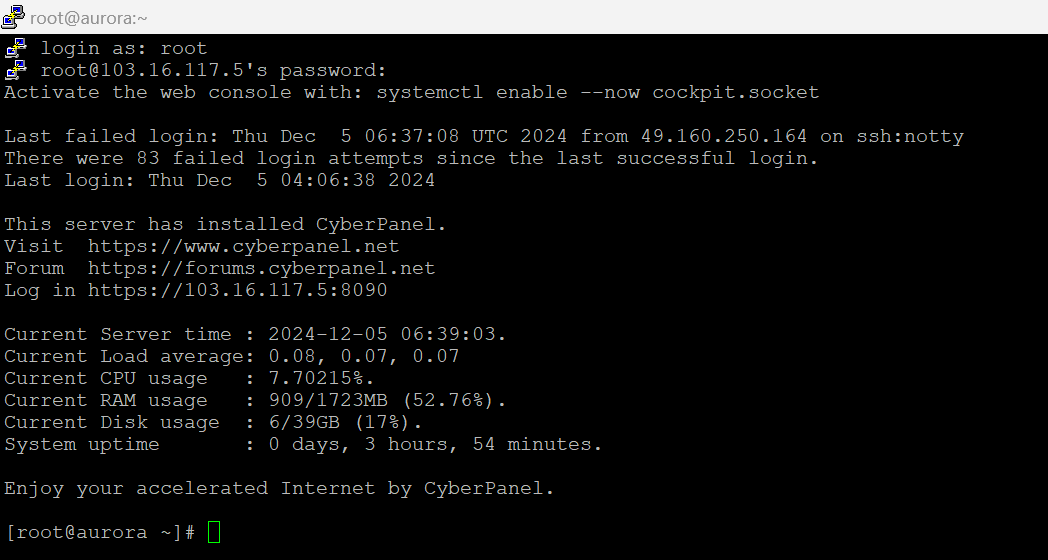
Login SSH
Langkah 2: Perbarui Paket Server
Sebelum proses instalasi, pastikan sistem operasi server Kamu telah diperbarui untuk menjamin kompatibilitas yang terbaik.
sudo yum check-update
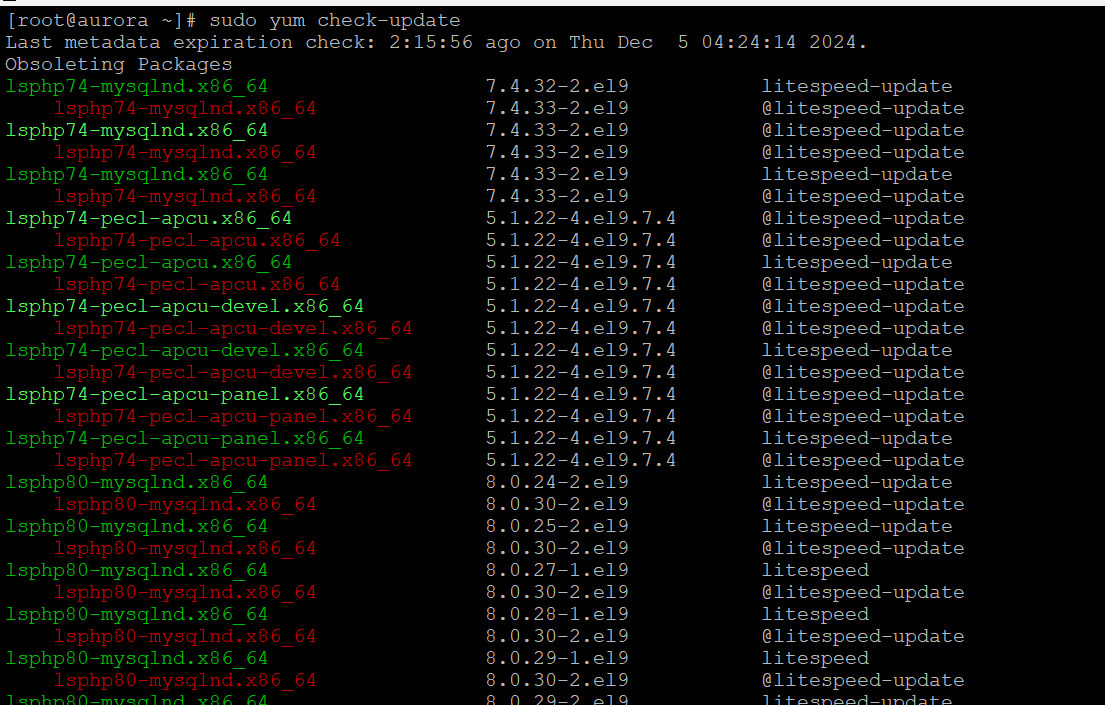
Check Update
sudo yum update
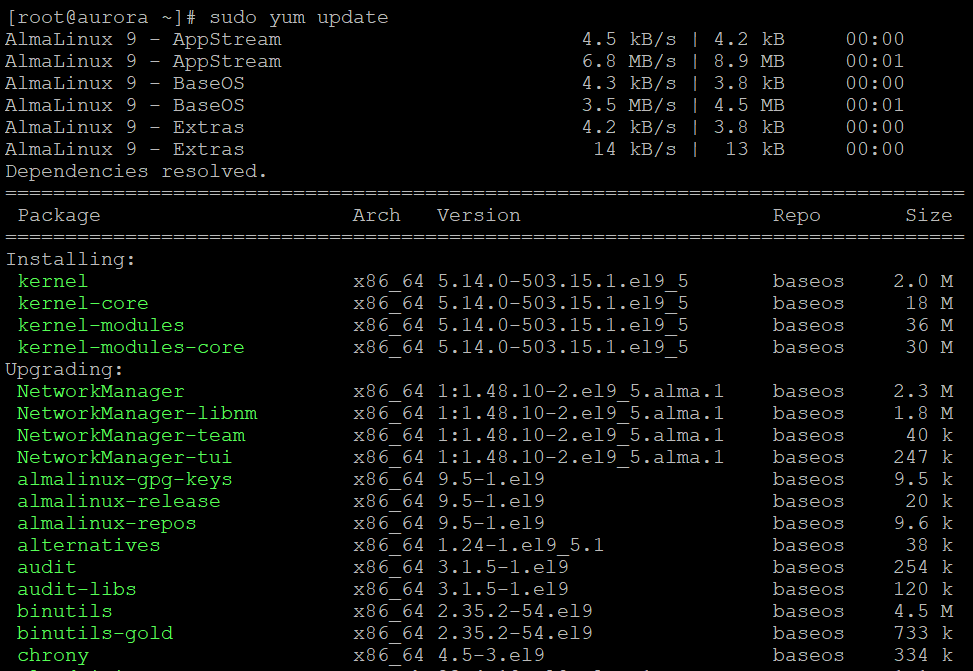
Update
Langkah 3: Jalankan Script Instalasi
Jalankan script instalasi otomatis dengan perintah di bawah ini:
sh <(curl https://cyberpanel.net/install.sh || wget -O – https://cyberpanel.net/install.sh)
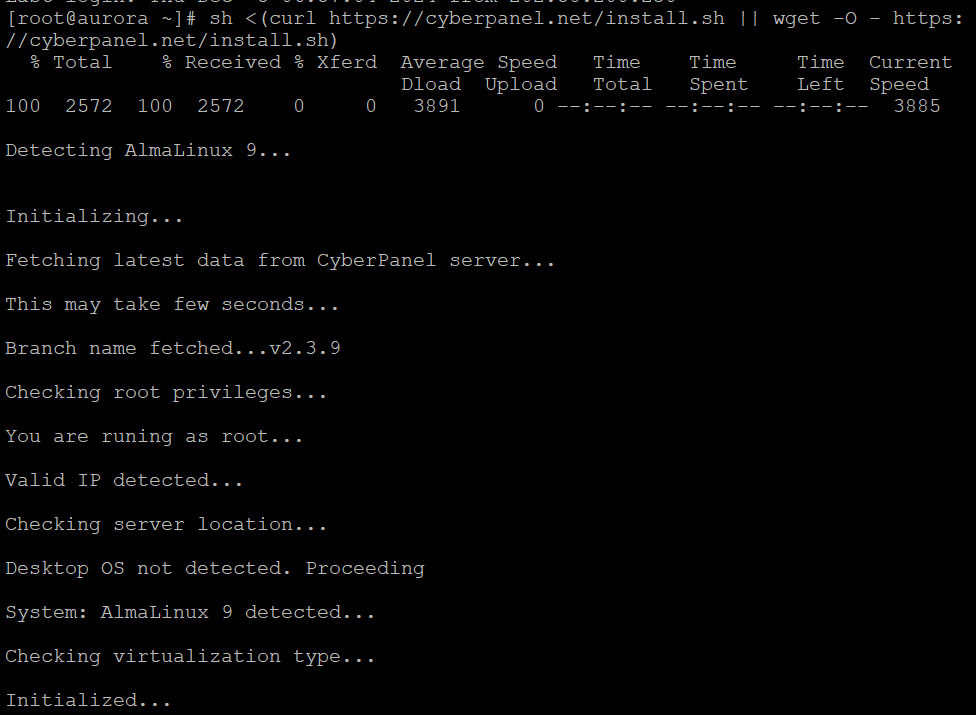
Installasi
Jika Kamu tidak login sebagai pengguna root, gunakan perintah di bawah ini:
sudo su – -c “sh <(curl https://cyberpanel.net/install.sh || wget -O – https://cyberpanel.net/install.sh)”
Langkah 4: Pilih Versi LiteSpeed
Selama proses instalasi, Kamu bisa menggunakan OpenLideSpeed ya sob!
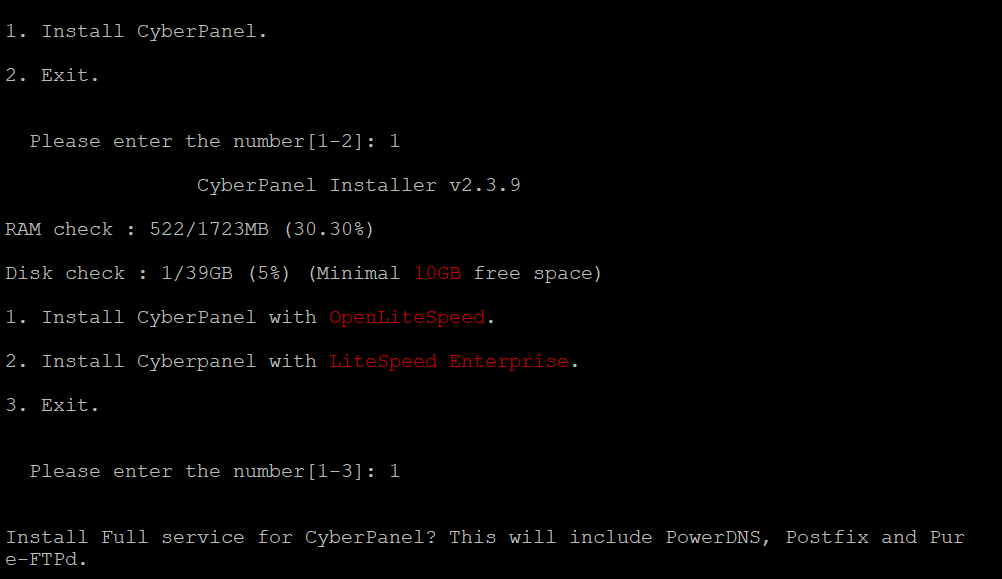
OpenLiteSpeed
Langkah 5: Pilih Layanan dan Paket
Kamu akan diberikan pilihan untuk menginstal layanan dan paket tambahan:
Full Service (default: Y)
- PowerDNS: Server DNS yang bersifat open-source
- Postfix: Agen transfer email yang bersifat open-source
- Pure-FTPd: Server FTP yang bersifat open-source
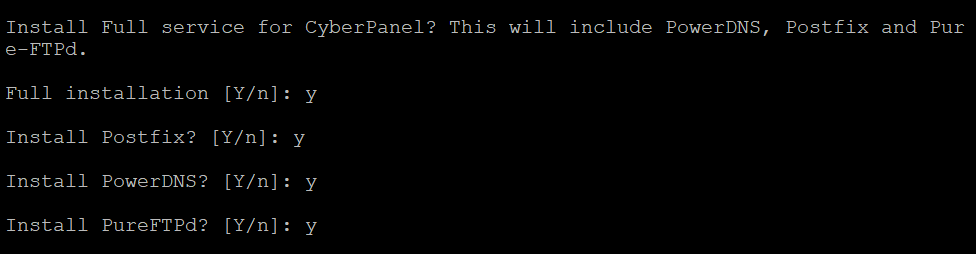
Install Full Service
Remote MySQL (default: N)
Memungkinkan database diinstal pada server yang jauh.
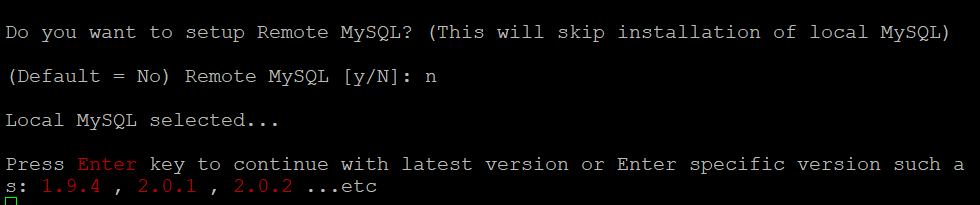
Remote MySQL
Versi CyberPanel (default: Versi Terbaru)
kamu dapat memilih versi tertentu atau langsung menginstal versi terbaru.

Password (default: “1234567”)
Hindari penggunaan password default. Disarankan untuk membuat password yang kuat atau gunakan password acak yang dihasilkan secara otomatis.

Password Default
Memcached (default: Y)
Sistem caching objek dalam memori yang terdistribusi.

PHP Extension
Redis (default: Y)
Penyimpanan struktur data dalam memori, bertindak sebagai basis data, cache, dan message broker.

Install Redis
Watchdog (default: Y)
Digunakan untuk memonitor apakah sistem berfungsi dengan baik dan dapat me-reboot sistem yang tidak responsif.
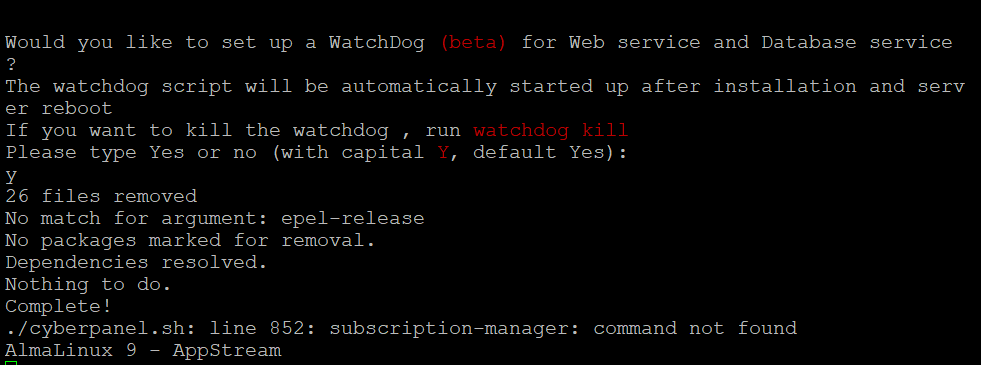
watchdog
Langkah 6: Proses Instalasi
Proses pemasangan akan dimulai secara otomatis. Prosedur ini umumnya memerlukan waktu 5-10 menit, tergantung pada kecepatan server Kamu.
Langkah 7: Penyelesaian Instalasi
Setelah proses instalasi selesai, Kamu akan menampilkan layar yang berisi informasi penting seperti URL akses, nama pengguna, dan kata sandi. Simpan informasi ini dengan aman untuk referensi di waktu mendatang.
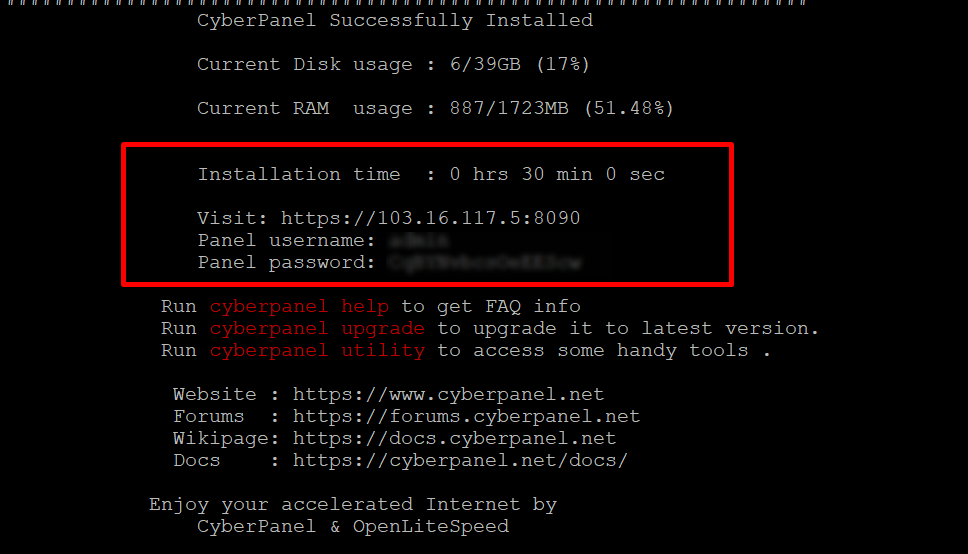
Hasil Installasi
Nah itu tadi sobat jagoan tutorial Install Cyberpanel Manual pada Almalinux, mudah bukan?
Kalau Sobat Jagoan masih bingung dengan tutorial di atas, Sobat Jagoan bisa menghubungi admin Jagoan Hosting lewat Live Chat ataupun Open Tiket ya Sob! Semangat Sob!😊

 VPS CEPAT & STABIL dengan Network 10 Gbps! Uptime 99,9% +
VPS CEPAT & STABIL dengan Network 10 Gbps! Uptime 99,9% +